Гайд Call of Duty: Infinite Warfare. Баги и ошибки
Вместе с релизом Call of Duty: Infinite Warfare, PC-игроки столкнулись с многочисленными ошибками, вроде черного экрана, низкого FPS и других. В этом гайде представлены решения самых распространенных из них.Основные решения ошибок и багов
В основном, самые распространенные проблемы связаны со старыми драйверами, поэтому, рекомендуется установить самю свежую версию видеодрайверов от Nvidia и AMD
— Отключите записывающие устройства — NVIDIA Shield, MSI Afterburner, Fraps и т.д.
— Отключите антивирус или сделайте исключение для игры в брандмауэре
— Попробуйте играть в оконном режиме, а не весь экран
— Измените параметры разрешения — убедитесь, что вы используете правильные пропорции
— Проверьте кэш игры в Steam/Windows 10. В Steam, это делает так: нажмите правой кнопкой мыши на игре в библиотеке — Свойства — Локальные файлы — Проверить целостность кэша.
— Установите свежий DirectX
Полосы на экране
Многие игроки сообщают о появлении белых или других цветных полос на экране. Эта проблема связана с настройкой «Film Grain» во вкладке Опции. По умолчанию Film Grain установлен в Max, его необходимо снизить до 20%.
Низкий FPS
Попробуйте снизить графические настройки игры. Также, используйте дискретную видеокарту, а не интегрированную. Если вы владелец Nvidia, сделайте следующее:
— Откройте панель управления NVIDIA -> Управление параметрами 3D -> «Предпочитаю максимальную производительность» -> Применить.
Черный экран в мультиплеере, Zombies & Create-A-Class
— Если вы застряли на черном экране, удерживайте CTRL-ALT-DELETE и закройте игру через диспетчер задач
— Если не получается, перезагрузите ПК
— Если вы используете второй экран через HDMI, отключите и изменить настройки вашего основного монитора перед повторным подключением кабеля HDMI
Не загружается кампания
Во-первых, убедитесь, что игру не блокирует ваш антивирус. Если его отключение не помогло, запустите игру в оконном режиме.
Проблемы со звуком
Выставьте звук на вашем PC в режим Стерео
Заикания
— Выключите гиперпоточность процессора в BIOS
— Отключить Shader Cache в панели управления Nvidia и установите режим управления питанием на максимум
— Обновите драйверы звуковой и видеокарты
Вылеты и зависания
— Вылетает через пару секунд: Вам нужно добавить iw7_ship.exe в список исключений антивируса
— Зависает после нажатия Alt + Tab: Попробуйте запустить Infinite Warfare в оконном режиме
— Зависает после первого экрана: Вам нужно переустановить игру. Кроме того, обновите драйверы.
Низкий FPS на Nvidia
Шаг 1: Перейдите в панель управления NVIDIA и добавьте Call of Duty: Infinite Warfare
Шаг 2: Установите адаптивную вертикальную синхронизацию и включите тройную буферизацию
Шаг 3: Установите максимальное количество кадров в опции «1»
Шаг 4: Включите древовидную оптимизацию
Ошибка DirectX
Обновите DirectX. Если это не помогает, скорее всего, проблема связана с разрешением экрана.
Шаг 1: Щелкните правой кнопкой мыши на рабочем столе
Шаг 2: Выберите опцию Разрешение экрана
Шаг 3: Нажмите на кнопку «Сделать текст и другие элементы больше или меньше»
Шаг 4: Если вы используете Windows 7, то измените эту опцию на 100% или меньше, а если вы используете Windows 8 или 10, перетащите ползунок влево, т.е. в меньшую сторону.
Шаг 5: Перезагрузите компьютер и запустите игру.
Если вышеуказанное исправление не работает, то попробуйте сделать следующее:
Шаг 1: Перейдите в папку с игрой
Шаг 2: Щелкните правой кнопкой мыши на обоих .exe-файлах и выберите «Свойства», а затем вкладку совместимость
Шаг 3: Отметьте опцию «Выключить масштабирование отображения на высоких DPI»
guidesgame.ru
Call of Duty: Infinite Warfare не запускается
Автор moto На чтение 3 мин. Просмотров 49 Опубликовано

Системные требования
- ОС: Windows 7 64 бит
- Процессор: Intel Core i3-3225 3.30 Ггц
- Память: 8 Гб ОЗУ
- Видео: NVIDIA GeForce GTX 660 2 Гб / AMD Radeon HD 7850 2 Гб
- HDD: 70 Гб свободного места
- DirectX 11
Черный экран
Появление чёрного экрана может быть вызвано несоответствием между разрешением вашего монитора и внутриигровых настроек.
- Если вы видите чёрный экран, то удерживайте одновременно клавиши CTRL + ALT + DELETE. Закройте Infinite Warfare через открывшийся диспетчер задач.
- Если у вас не получается выполнить предыдущее действие, то перезагрузите ПК.
- Если вы используете другой экран через HDMI, то отключите и измените настройки под основной монитор прежде, чем подключать HDMI-шнур повторно.
Мерцание картинки
Попробуйте выполнить ряд основных действий:
- Загрузите последнюю версию драйверов NVIDIA или AMD.
- Выключите все фоновые программы — в частности, программы для записи и т. п.
- Откройте диспетчер задач и установите «Высокий приоритет» на процессе Infinite Warfare.
- Отключите ненужные фоновые процессы при помощи диспетчера задач. Речь идёт о Raptr, MSI Afterburner, NVIDIA Shield и т. д.
- Понизьте качество теней, сглаживания и другие графические настройки.
- Отключите оверклокинг.
- Отключите Crossfire / SLI (режим работы двух видеокарт). Запустите игру на одной видеокарте.
- NVIDIA не может работать в качестве основной видеокарты, если не будет обновлена.
- Откройте панель управления NVIDIA или AMD.
- Найдите «3D настройки» и выберите «Управление 3D настройками».
- Выберите «Глобальные настройки».
- Под заголовком «Предпочитаемый графический процессор» выберите вашу основную видеокарту. К примеру, High Performance NVIDIA процессор.
- Щёлкните левой кнопкой мыши на команде «Подтвердить».
В меню «Предпочитаемый графический процессор», как правило, будет установлен автоматический выбор. Измените эту настройку и убедитесь, что ваш выбор не пал на встроенную видеокарту. Зачастую игра автоматически обнаруживает и выбирает именно интегрированный графический процессор, который работает на очень низком FPS.
Если у вас есть видеокарта NVIDIA с высокой мощностью, чтобы потянуть Infinite Warfare, то попробуйте выполнить следующие действия, чтобы получить ещё большую отдачу:
- Откройте панель управления. Перейдите в «Опции питания» под «Оборудование и Звуки». Выберите «высокую производительность».
- Откройте панель управления NVIDIA. Перейдите в «Управление 3D параметрами». Перейдите в «Режим управления питанием» и выберите «Предпочтение высокой производительности». Подтвердите свой выбор соответствующей кнопкой.
Не запускается
- Отключите записывающие устройства. Речь идёт в первую очередь о NVIDIA Shield, MSI Afterburner, FRAPS и т. д.
- Отключите антивирус и создайте исключение в брандмауэре Windows для Infinite Warfare.
- Попытайтесь открыть игру в оконном режиме, откажитесь от опции «Полный экран».
- Скорректируйте параметры разрешения — дважды проверьте всё и убедитесь в том, что используете правильные пропорции.
- Проверьте кэш игры в Windows 10 и Steam.
- Обновите драйвера до последних версий.
- Установите все последние апдейты DirectX.
Не работает звук
- проверить, что динамики / колонки включены,
- драйвера переустановить на звуковую карту,
- зайти в микшер и убедиться, что программно не убран звук.
Зависла установка
Для корректной работы программы установки требуется заявленный объем места, плюс 1-2 гигабайта свободного пространства на системном диске. Вообще, запомните правило – на системном диске всегда должно быть хотя бы 2 гигабайта свободного места для временных файлов.
Не меняется разрешение
В call of duty infinite warfare не меняется разрешение на компьютере из-за того, что некачественно собран репак игры. По всей видимости при урезании контента, затронули не только языковые пакеты, но также и данные касательно разрешения. Перекачать игру с другой раздачи, установить ее, проверить настройки разрешения. В противном случае ждать придется нормальной версии игры либо иметь совесть и купить лицензию.
irongamers.ru
Гайд по решению различных проблем и ошибок в Call Of Duty Infinite Warfare
На сегодняшний день существует уже порядка тринадцати частей Call of Duty, если не считать еще кучу дополнений для одиночных кампаний и режимов про зомби. Call Of Duty Infinite Warfare вышла только сегодня и мы уже можем видеть, что негативные ожидания по ее поводу у большинства не оправдались.
Множество игроков довольно сильно хвалят эту часть. Так что не удивляетесь, если через некоторое время увидите в Steam обзоры пользователей на 70-75%. Из обзоров также можно понять, что игра вышла более качественно в техническом плане, нежели предыдущие части.
Однако игроки все же столкнулись с некоторыми проблемами, такими как ошибка DirectX, вылет при запуске, низкий FPS/лаги, черный экран и т.п. В этой статье мы представим методы решения для этих проблем. Однако прежде чем мы начнем, давайте ознакомимся с системными требованиями.
Содержание статьи
Минимальные системные требования
- ОС: Windows 7/8/8.1/10 64-битная
- ЦП: Intel Core i3-3225 @ 3.30GHz или эквивалент
- Оперативная память: 8 GB
- Видеокарта: NVIDIA GeForce GTX 660 2GB / AMD Radeon HD 7850 2GB
- DirectX: DirectX 11
- Место на диске: 70 GB
Теперь давайте начнем исправлять различные проблемы.
Исправление различных проблем и ошибок в Call Of Duty Infinite Warfare

Ошибка DirectX в Call Of Duty Infinite Warfare
Обязательно ознакомьтесь с системными требованиями к игре, так как в них четко указано, что ваша видеокарта должна поддерживать DirectX 11. Без поддержки этого DirectX игра будет выкидывать вам подобные ошибки. Единственное решение — это покупка новой видеокарты.
Вылет при запуске Call Of Duty Infinite Warfare
В этом случае, вероятней всего, что-то случилось во время загрузки и установки игры. Лучшим решением в этом случае станет перезагрузка игры. Так же попробуйте отключить антивирус во время ее запуска. Возможно он по ошибке блокирует какие-либо файлы.
Низкий FPS/лаги в Call Of Duty Infinite Warfare
Для начала попробуйте снизить настройки графики через внутриигровые опции. Например, снизить разрешение, выключить вертикальную синхронизацию, размытие в движении и глубину резкости. Эти графические опции не должны сильно повлиять на общий вид картинки.
Также вы можете сделать кое-что в Панели управления Nvidia:
- Зайдите в «Управление параметрами 3D».
- Найдите опцию «Режим управления электропитанием» и выберите «Предпочтителен режим максимальной производительности».
Не могу зайти в матч в Call Of Duty Infinite Warfare
Некоторые игроки могут застрять на экране загрузки, пытаясь зайти в сетевой матч. Вы можете попробовать выключить на время ваше антивирусное ПО или Брандмауэр Windows. Возможно они блокируют сетевое подключение.
Черный экран в Call Of Duty Infinite Warfare
Данная проблема скорее всего относится к драйверам видеокарты. Обновите их и скорее всего проблема с черным экраном исчезнет. Можете воспользоваться представленными ссылками:
Подергивания и рывки в Call Of Duty Infinite Warfare
По поводу этой проблемы вы можете сделать следующие:
- Пройдите в ваш БИОС и отключите Гиперпоточность(hyperthreading) на ЦП.
- Затем идите в Панель управления Nvidia. Отключите «Кеширование шейдеров» и поставьте «Предпочтительный режим максимальной производительности».
- Также обязательно обновите драйвера звуковой и видео карты.
Ограничение в 91FPS в Call Of Duty Infinite Warfare
Подобная проблема также наблюдалась и в Call Of Duty Advanced Warfare. К сожалению вы не сможете что-либо здесь поделать. Владельцам 120-герцовых мониторов придется ждать официальный патч от разработчиков.
Нашли опечатку? Выделите текст и нажмите Ctrl + Enter
gamesqa.ru
Infinite Warfare – известные технические проблемы / Новости / Игры

Infinity Ward выпустила шутер Call of Duty: Infinite Warfare для платформ: PlayStation 4, Xbox One и ПК. Игра получила смешанные оценки в Steam, положительные и отрицательные отзывы распределились примерно в равной степени с небольшим перевесом первых. Стоит заметить, что многие игроки отрицательно относятся к серии CoD, поэтому в большинстве негативных рецензий счетчик игрового времени редко превышает 2 часа, чтобы можно было сделать возврат средств в Steam. Среди частых претензий к Infinite Warfare:
- Мне не нравится графон
- Мне не нравится футуристический стиль
- Мне не нравятся кат-сцены и сюжет, хочу просто бегать и стрелять
- Это все тот же CoD, опять бегать и стрелять, надоело
- Очень-очень плохой геймплей
- Это CallofDuty, мне это не нравится
- Жалобы на технические проблемы
Несмотря на довольно хорошую оптимизацию Call of Duty: Infinite Warfare для ПК, отмечаемую игроками, некоторые пользователи все же столкнулись с техническими проблемами.
Проблема: игра не запускается, черный экран или вообще ничего не происходит
Решение: в свойствах игры в библиотеке Steam на вкладке «Локальные файлы» нажать «проверить целостность кэша».
Проблема: кампания не загружается, бесконечная загрузка, игра зависает
Решение: отключить антивирус. Проблема также встречается на конфигурациях с GPU Nvidia 980, процессор Intel 4790k и windows 10. Дождаться патча.
Проблема: GTX1080 SLI не работает, недостаточно высокий FPS
Решение: игроки пишут, что SLI на данный момент не поддерживается. Отключить SLI/Crossfire.
Проблема: нет звука в игре
Решение: для звуковых карт Realtek необходимо в Realtek HD Audio Manager переключить тип аудио с Quadraponic (квадрафонический) на Stereo (стерео).
Проблема: низкий FPS, игра тормозит, мерцание текстур
Решение: причинами очень низкого показателя FPS могут быть работающие фоновые программы, запись/стриминг видео, устаревший драйвер видеокарты, неправильная настройка NVIDIA. Попробуйте следующие основные решения:
- Загрузите последнюю версию драйвера NVIDIA / AMD.
- Выключите фоновые программы – особенно это касается программ для записи видео.
- Откройте диспетчер задач и установите для InfiniteWarfare «высокий приоритет»
- Отключите нежелательные процессы из диспетчера задач -> Raptr, MSI Afterburner, NVIDIA Shield и т.д.
- Снизьте качество теней в настройках графики, MSAA, а также другие параметры графики при необходимости.
- Отключите разгон видеокарты/процессора если используется
- Отключите Crossfire / SLI -> запускайте игры на одном GPU
Видеокарта NVIDIA может быть не настроена в качестве основной видеокарты. Чтобы устранить эту проблему, выполните следующие действия;
- Откройте панель Nvidia
- «Настройки 3D» -> «Управление Настройками 3D»
- Вкладка «Глобальные настройки»
- Выберите основную видеокарту «PreferredGraphicsProcessor» (Предпочтительный графический процессор). Например: High performance NVIDIA processor (Высокопроизводительный процессор NVIDIA)
- Нажмите «Применить»
Под «Preferred Graphics Processor», как правило, вы увидите, что он настроен на автоматический выбор — измените эту настройку, и убедитесь, что вы не выбрали интегрированную графику. Часто игры автоматически обнаруживают только интегрированную видеокарту и работают при очень низком FPS.
Проблема: черный экран в мультиплеере, режиме зомби
Решение: причина вызвана несоответствием между разрешением экрана монитора и настроек в игре.
Если вы застряли на черном экране, удерживайте CTRL-ALT-DELETE и закройте Infinite Warfare через диспетчер задач.
Если вы используете второй дисплей через HDMI, отключите и измените настройки вашего основного монитора перед повторным подключением кабеля HDMI.
rutab.net
Баги, Ошибки, Вылеты CoD: Infinite Warfare и Modern Warfare Remastered — решения
Если с консольным релизом новой Call of Duty — Infinite Warfare проблем не возникло, то о PC такого сказать нельзя. Подробнее тему портирования мы обсудим позже, а сейчас давайте попробуем решить те проблемы, с которыми вы можете столкнуться с Infinite Warfare, играя на PC.
#1 Обновите графические драйвера для Infinite Warfare и ремастера Modern Warfare
Геймеры сообщают, что даже на очень мощном железе могут возникать проблемы с обеими играми. В связи с этим рекомендуем скачать новые драйвера для AMD и Nvidia.
#2 Награды за Сезонный Пропуск Infinite Warfare не отображаются
Подождите несколько часов. Сообщается, что их уже раздают, но не так быстро, как ожидалось.
#3 Полосы на экране в Call of Duty: Infinite Warfare
Отключите или понизьте настройку «зерна» в разделе графики. Оптимально играть на 20%.
#4 Низкая частота кадров в Call of Duty: Infinite Warfare / Modern Warfare Remastered
Проверьте, соответсвует ли ваше железо требованиям. Если да, то обновите драйвер — ссылки выше.
Если не работает, то попробуйте запустить в оконном режиме без рамки.
#5 Call of Duty: Infinite Warfare зависает на загрузке
Обновите графический драйвер, отключите антивирусили Windows Defender — или добавьте игру в исключения, перезагрузите машину и попробуйте снова
#6 Ограничение частоты кадров на 91 fps
Пока способов обойти нет. Ждем обновления или фикса.
#7 Черный экран в Call of Duty: Infinite Warfare
Откройте диспетчер процессов и отключите игру. Запустите снова и убедитесь, что разрешение соответствует вашему дисплею.
#8 Call of Duty: Infinite Warfare тормозит или виснет
Отключите программы захвата. Если у вас AMD, то отключите Raptr. Убедитесь, что на фоне не работают тяжелые процессы. В менеджере графики Crimson установите настройки на «производительность».
На Nvidia проверьте, чтобы настройки GPU были установлены на максимальную производительность.
#9 Не работает контроллер в Call of Duty: Infinite Warfare
Отсоедините контроллер из USB и подключите снова. Убедитесь, что система распознает его и установите последние драйвера.
Call of Duty: Infinite Warfare «Фикс для запуска игры на слабых компьютерах» — Файлы
Этот фикс исправляет такую ошибку как: зависание при входе в миссии (звук идёт, а изображения нет).
Выглядит эта ошибка так:
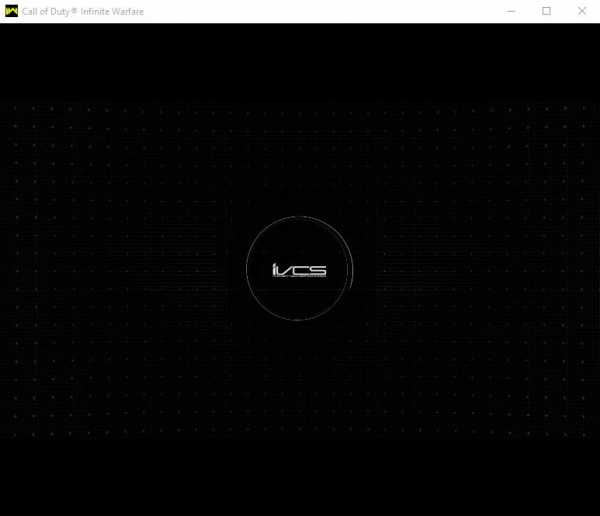
Чтобы исправить её:
Спойлер
1.Распакуйте архив в любое удобное для вас место
2.Запустите Call of Duty Infinite Warfare
3.Запустите программу BES.exe(обезательно от имени администратора) с места куда вы распаковали архив
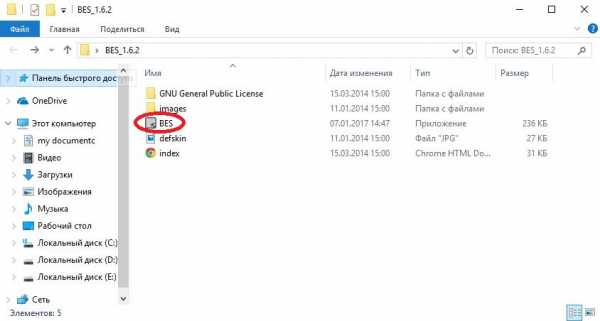
4.После того как вы запустили программу BES.exe выберите вкладку «Target…»
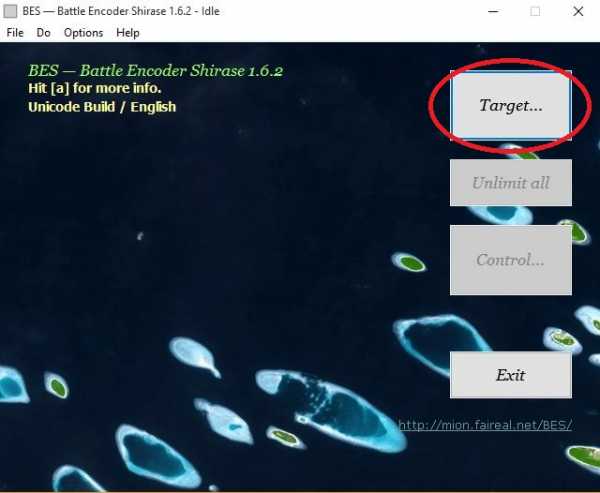
5.Потом нам откроется окно в котором нам покажет несколько процессов, там мы и выбираем Call of Duty Infinite Warfare (там она будет под названием «iw7_ship.exe «
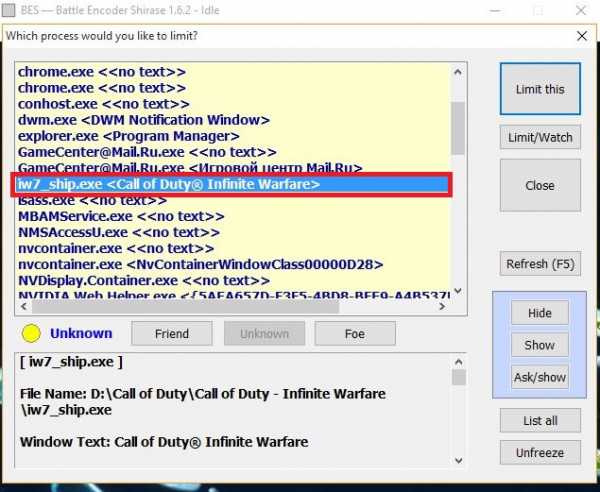
6.Нажимаем на кнопку «Limit\Watch» и нам открывается ищё одно окно мы жмём «Yes»
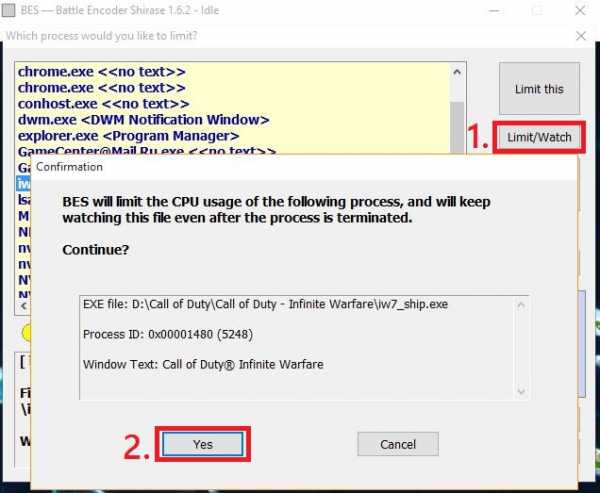
7. Потом нас обратно выкидывает на главную и мы там жмём на клавишу «Control…»
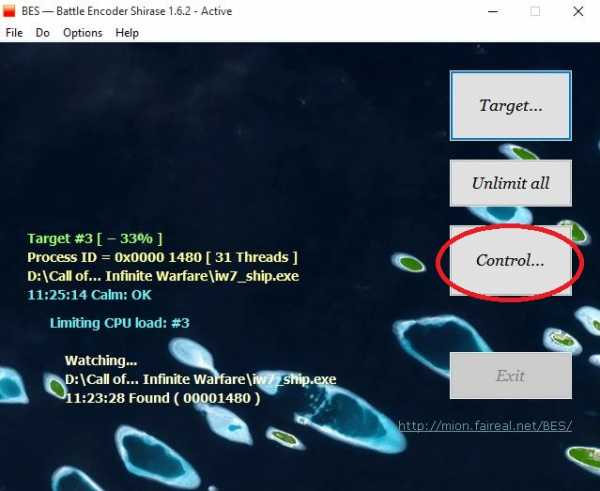
8.После открывается окно и в нём будет стоять значение -33% мы скидываем его до -1%, потом жмём «Close»
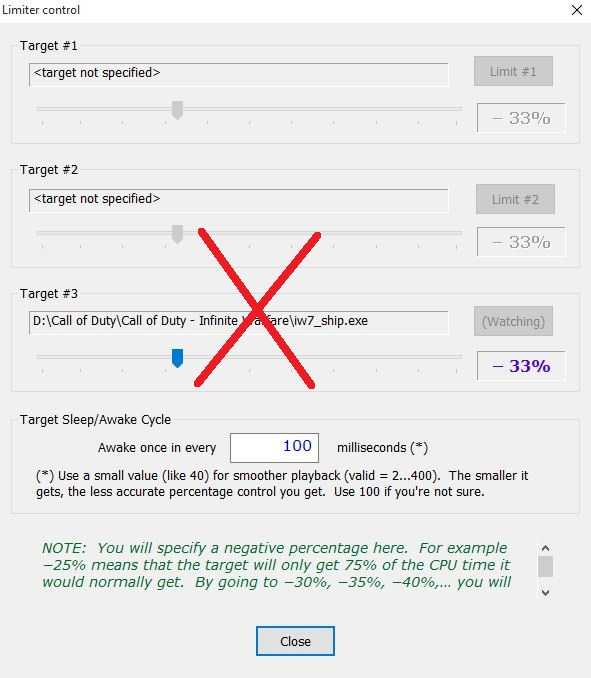
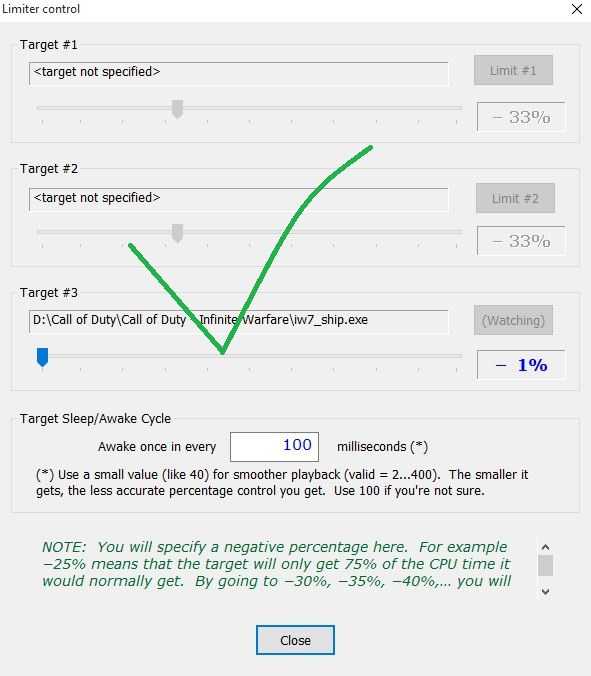
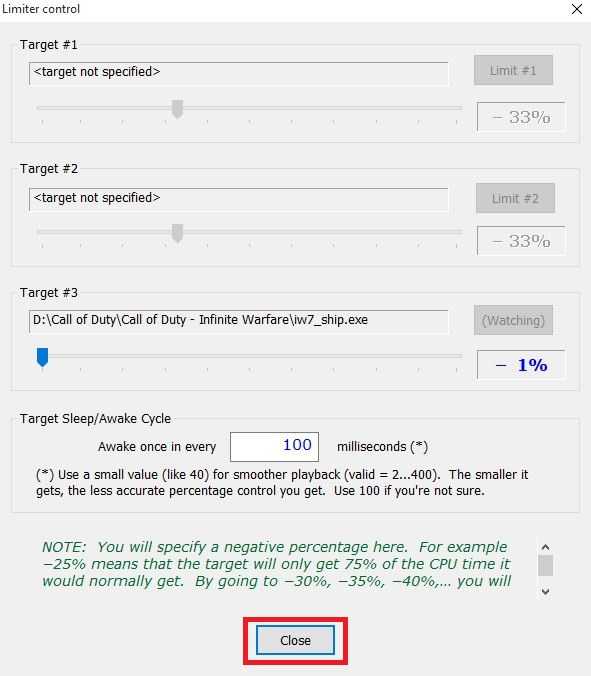
9.Нас обратно выкидывает на главную и мы снова жмёмь на клавишу «Target…»
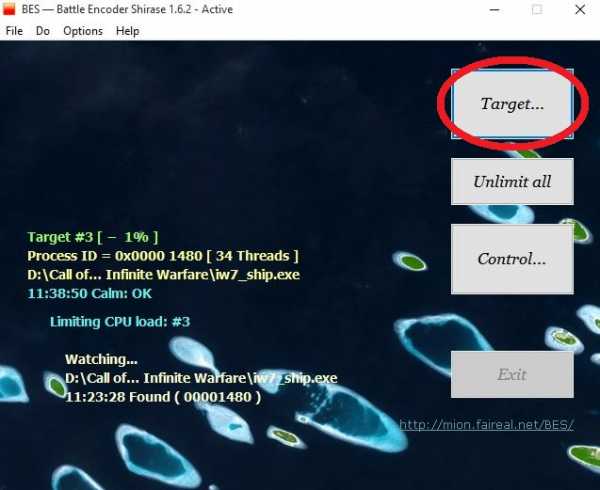
10.После чего открывается окно и мы жмёмь на клавишу «Unfreeze». Потом там будут открыватся разные окна мы со всем соглашаемся
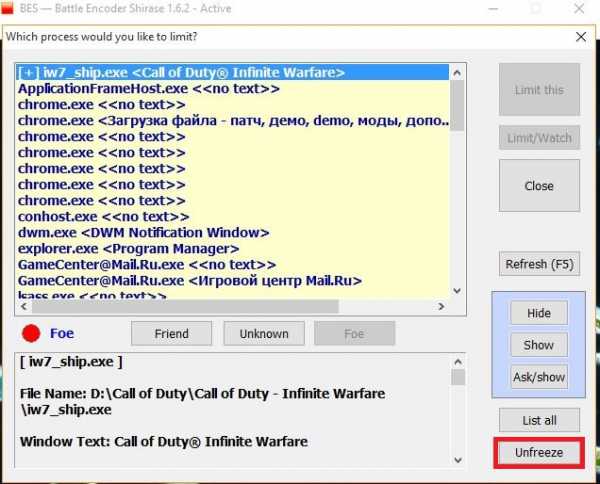
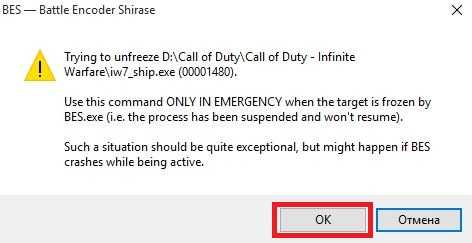
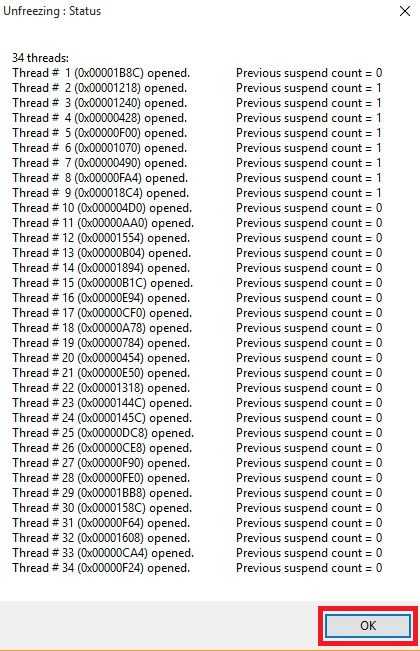
11.Всё игра готова для прохождения
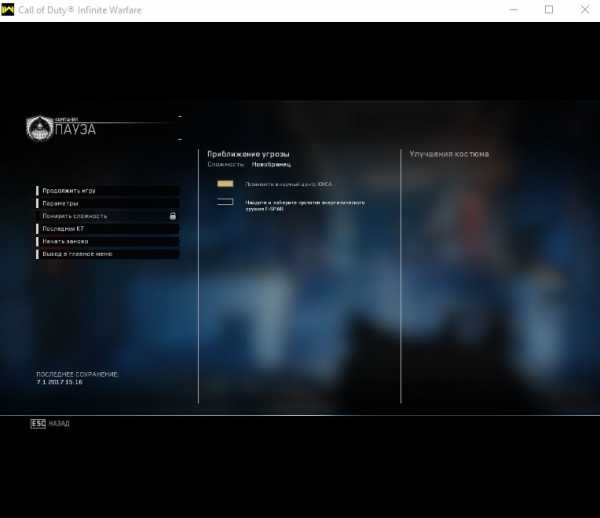
P.S.
Все эти действия нужно проделать всего один раз, а потом просто запустить программу и запустить игру, после чего нажать на кнопку «Target…» и потом на кнопку «Unfreeze»
Игра тестировалася на:
FPS=18-25
GT 730 2GB
RAW 8GB DDR3
Intel(R) Pentium(R) CPU G840 @ 2.80GHz
Также на:
FPS=8-12
GT 530 1GB
RAW 4GB DDR3
Intel(R) Pentium(R) CPU G840 @ 2.80GHz
Примечание: Во втором варианте тестирования приходилось увеличивать файл подкачки так как оперативной памяти для игры было мало.
www.playground.ru
Прохождение Call of Duty: Infinite Warfare — Call of Duty: Infinite Warfare
Приближение угрозы
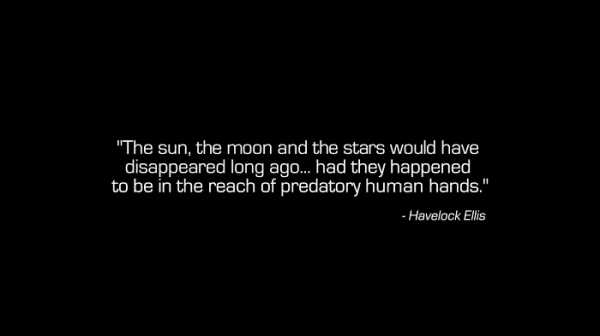
«Солнце, луна, звёзды могли бы давно исчезнуть… если бы они оказались в пределах досягаемости загребущих рук человека»
— Хэвлок Эллис
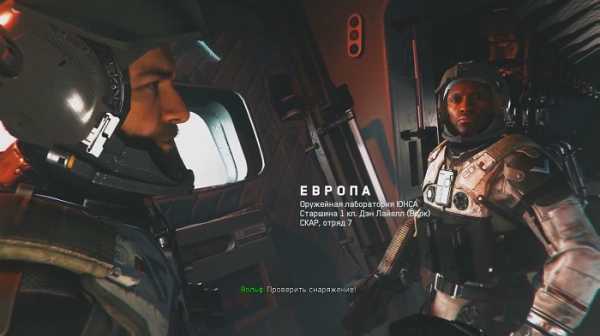
После просмотра сюжетной кат-сцены, к игроку переходит управление над Вольфом. Он, а также его товарищи Ти и Сайпс должны добраться до хранилища с прототипом оружия и запустить процесс самоуничтожения, чтобы до него не добрались враги из СДФ. Добраться до туда не составит особого труда. Нас знакомят с основами управления, вроде прыжков, последующего приземления, рукопашной атаки и использования гранаты-ищейки.

Добираемся до комплекса, сражаемся с вражескими солдатами, активно используя гранаты-ищейки и антиграв. Через исследовательский центр добираемся до арсенала и идём забирать оружие — прототип F-SPAR.

Теперь необходимо убраться оттуда. Сражаемся с противниками, один из которых робот. Необходимо его уничтожить, чтобы расчистить путь для F-SPAR. Стреляем по ногам, если хотим его обездвижить, а затем уничтожаем и остальные его части. Жнец, с которым герой находился на связи, запускает самоуничтожение. Идёт обратный отсчет, осталась одна минута и необходимо эвакуироваться. Сайпс заявляет, что F-SPAR в рабочем режиме. Используем его и смотрим кат-сцену.
Чёрное небо

После просмотра сюжетной кат-сцены к нам переходит управление главным героем — лейтенантом Рейесом. Для начала нам нужно добраться до корабля. В ходе этого отрезка знакомимся с персонажами, которые нас будут сопровождать:
- Лейтенант Солтер
- Итан, тактический гуманоид E3N
- Адмирал Рейнз.

Смотрим сюжетную кат-сцену после которой наша следующая задача — это подняться на башню ААТИС, которую захватили солдаты СДФ, и вернуть контроль над орудиями. Далее предстоит продолжительная перестрелка с армией СДФ. Не забываем использовать осколочные гранаты, знакомимся с новыми возможностями, а именно:

- Взлом — в ходе сражения Итан дарит герою модуль взлома, который позволяет управлять вражескими ботами и уничтожить остальных. Очень ценная вещь.

- Вызов огня с воздуха. Отмечаем цели, а затем наши союзники атакуют их с воздуха.
Этим методом уничтожаем челнок вражеского корабля и проникаем в башню. Попадаем в комнату с оперативниками СДФ, расправляемся с ними и рушим их планы. Смотрим кат-сцену. Далее бой продолжается уже за пределами атмосферы. Управлять теперь предстоит кораблём. Для начала уничтожаем «шустряков», истребителей СДФ, активно используя ловушки, затем атакуем эсминец, а затем наша цель — суперкрейсер.

После битвы с ним отправляемся к «Возмездию» на посадку. На этом глава заканчивается.
Оборона порта
Возмездие: последствия
После просмотра кат-сцены игроку предстоит немного пройтись по «Возмездию». Следуем за товарищами, слушаем диалоги с деталями сюжета и узнаём следующую цель. Также используем терминал и выбираем снаряжение. Далее приступаем к операции «Оборона порта»
Операция «Оборона порта»
Противник окружил порт и наша главная задача вернуть его. Садимся на вездеход, расправляемся с солдатом СДФ. Далее вездеход терпит крушение и приходится продолжать без него. Для начала заходим в аварийный шлюз, после проникаем к солдатам СДФ и расправляемся с ними различными способами, в том числе использовав окружение. Например: окна, прострелив которые мы вызываем разгерметизацию.

Далее учимся бегу по стене, сражаемся с противниками и теперь нужно пройти через терминал к грузовому порту.

Перестрелки с противниками не займут много времени, важно лишь уметь подобрать оружие. Например: против солдат подойдёт и обычный автомат, а вот против ботов лучше подойдут электро-оружие. Чередуем их и движемся к цели. Возможно, вызовут осложнения сражения с ботом с щитами, против них можно использовать антиграв и расстрелять их, пока они не в состоянии что-либо сделать.

После перестрелки смотрим кат-сцену, в которой у главного героя трескается кислородная маска и необходимо как можно скорей попасть в ангар, чтобы выжить. После пробираемя в арсенал, чтобы вооружить героя. Далее будет очередная перестрелка с солдатами СДФ, теперь используем в бою и шоковые гранаты. После захвата ангара отправляемся к «Шакалам».

Начнется битва в воздухе. Необходимо всё зачистить, чтобы вернуть себе превосходство, что является единственным способом сохранить порт. Сбиваем всех «Шустряков» и сражаемся со штурмовиком. После победы главный герой решает отправиться на абордаж корабля противника.
План вторжения:
«Выходим у носа по левому борту и летим к мостику
Проникнув на борт глушим мостик и кормовые оружейные системы
Потом выходим через грузовой отсек»
Проникнув в корабль, спускаемся по шахте лифта и направляемся к кормовому посту. Пост управления находится на нижней палубе. После небольшой перестрелки Итан идёт отключать вспомогательные орудия, а главному герою нужно взломать терминал, после отправляемся к выходу, убиваем несколько солдат, а затем союзница сообщает, что нужно уводить группу с корабля. Даётся на это три минуты. После продолжительной перестрелки садимся в «Шакал» и отправляемся на посадку. На этом глава завершается.

Горящая вода
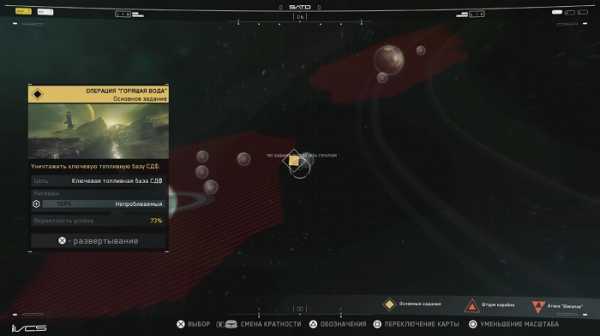
В этом году Call of Duty вышла непростой. Помимо основной сюжетной компании доступны и отдельные дополнительные задания, которые можно выбрать на капитанском мостике. Но следующее сюжетное задание у нас — это операция «Горящая вода», для выполнения которой мы должны отправиться на Сатурн.

Итак, наша цель — спутник Сатурна, Титан, где базируется заправочная станция СДФ. Нужно уничтожить эту заправочную станцию. Смотрим кат-сцену. После просмотра высаживаемся за охраняемым периметром и далее придётся проходить скрытно. Ничего сложного в этом нет, благо монитор может отслеживать настороженность врага. Перемещаемся от ангара к ангару в трудовом лагере СДФ, бесшумно убиваем охранников и не светимся перед роботами. Необходимо зачистить территорию и найти место для высадки подкрепления.

Теперь компанию нам составит Си-12, боевой танк. С помощью наручного компьютеру используем систему наведения и расправляемся с вражескими солдатами, пока не появляется вражеская «МЕГА», с которой нужно расправиться с помощью ракет, которые, в свою очередь, необходимо собирать по локации.

После боя появляется «Олимп» и необходимо избегать его выстрелов, бежать от укрытия к укрытию, затем добраться до двери. После небольшого диалога нам с Итаном предстоит по лифту подняться на крышу. Там уже прибыла поддержка с воздуха и наш «Шакал», садимся на него, уничтожаем вражеских штурмовиков и приземляемся на турбину. Проникаем внутрь, расправляемся с врагами и отключаем защиту турбины. Возвращаемся к «Шакалу» и уничтожаем башню. Смотрим сюжетные кат-сцены и на этом эпизод заканчивается.

Тёмный карьер
Наше следующее сюжетное задание — операция «Тёмный карьер». Суть такова: потеряна связь с добывающей колонией «Веста-3». Необходимо узнать, что случилось и доложить адмиралу. Для начала отправляемся в арсенал за, необходимым для задания, оружием. У нас появляется новый гаджет — ATAD — самонаводящийся беспилотник, который стреляет туда же, куда и Вы. После смотрим сюжетную кат-сцену.

Суточный цикл на астероиде нестабилен и время суток меняется слишком быстро. Если вылезти на свет, то можно сгореть, поэтому нужно добраться до шлюза только ночью, передвигаясь в тени. Само задание очень простое. Следуем советам, передвигаемся в тени, из врагов у нас только боты, да и Касима по ходу эпизода дарит нам действенное оружие против них из арсенала.

Есть так же момент, когда дверь приходится взламывать и во время взлома отстреливать ботов. После отправляемся искать выживших и как только у нас это получается, то эвакуируем их. Смотрим кат-сцену. Эпизод заканчивается.
Чёрный флаг

Действие операции «Чёрный флаг» происходит на Земле. Смотрим кат-сцену с деталями миссии и возвращаемся в Женеву. Условно этот эпизод можно разделить на две части: погоня и захват «Олимпа». В первой части, погоне за капитаном Райя нет ничего сложного. Локация линейна, каких-либо рамок нет, лишь единственное препятствие это множество врагов, которые будут мешать нам пройти. Уничтожаем всё на своём пути, догоняем нашу цель и смотрим кат-сцену.

После просмотра предстоит новая задача — захват «Олимпа». Садимся в «Шакал» и направляемся в его сторону, выполняем все указания (катапультирование и ускорение) и оказываемся на корабле. Теперь нужно найти адмирала Котча на мостике и убить его, пока он не активировал самоуничтожение корабля. На нашем пути будет стоять множество врагов и суб-босс Си-12, с одним из которых мы сталкивались в эпизоде «Горящая вода». Здесь точно так же собираем ракеты по локации и стреляем в него, пока не уничтожим. Наконец, дойдя до мостика обнаруживаем, что дверь заперта.

Используем хакерские заряды для контроля над техноботом. Взламываем его, и атакуем адмирала, по пути уничтожая других солдат и ботов СДФ. После самоуничтожаемся и управление снова переходит к главному герою. Итану удается отключить ботов, а мы отправляемся к умирающему адмиралу и предстоит небольшой диалог. «Олимп» захвачен, адмирал мёртв, а мы отправляемся на Марс. Эпизод на этом заканчивается.

Кровавая буря

Финальный эпизод игры. Начинается на Марсе после захвата «Олимпа», проникнув на Марс необходимо добраться и уничтожить верфь. Уничтожаем корабли СДФ с помощью орудия «Олимпа» пока не кончится боезапас. После предстоит перестрелка с врагами как на корабле, так и за его пределами.

Затем садимся на «Шакал» и следующие цели таковы:
1) Эсминцы СДФ. Кол-во: 3
2) Асы. Кол-во: 3
3) Шустряки СДФ
После их уничтожения смотрим кат-сцену. Мы оказываемся на поверхности, идём вперед, а далее находим Брукса с Касимой. Смотрим продолжительную кат-сцену, идём к арсеналу за оружием и отправляемся к орбитальной платформе, чтобы подняться к верфи, но для начала нужно уничтожить три зенитки, чтобы авиация смогла поддержать. Передвигаемся по локации, стреляем в противников и указываем траекторию ракетного удара на зенитки. Как только будут уничтожены все зенитки, добираемся до платформы и смотрим кат-сцену.

После передвигаемся по шлюзам, перестреливаем врагов и, пройдя немного, смотрим очередную кат-сцену. Теперь наша задача — включить оружейную систему эсминца, которым можно уничтожить вепрь. Для этого необходимо добраться до системы наведения в штабе. По пути сражаемся с солдатами СДФ. Далее следует диалог с Итаном, который сообщает нам, что разблокировать релейники и освободить корабль один он не сможет и просит главного героя взломать его и взять управление на себя.

Управляя Итаном отправляемся в зал с ядром, чтобы он устроил перегрузку. Для начала вытаскиваем конденсатор, чтобы дестабилизировать реактор. Далее, чтобы вызвать воспламенение ядра Итан говорит, что ему нужно самоуничтожиться и мы выполняем его просьбу. Далее, уже главным героем активируем систему наведения и отмечаем цель. Смотрим финальные кат-сцены. Конец игры.
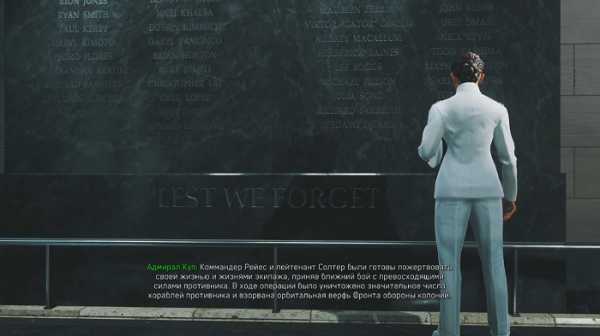
www.playground.ru

Оставить комментарий